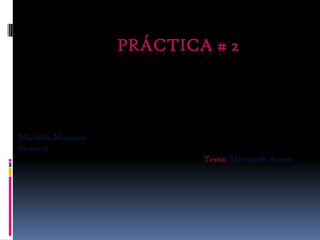
Microsoft access practica 2
- 1. Práctica # 2 Michelle Mancero Sexto A Tema: Microsoft Access
- 2. Microsoft Access Es un sistema de gestión de bases de datos, por medio de este programa se puede administrar información desde un único archivo de base de datos. Dentro de Access existen opciones que se pueden usar como: Tablas para almacenar los datos Consultas para buscar y recuperar los datos necesarios Formularios para ver, agregar o actualizar los datos de las tablas Informes para analizar o imprimir los datos con un formato especifico. Almacenar los datos una vez en una tabla y verlos desde varios lugares. Al actualizar los datos, se actualizan en todos los lugares que aparecen.
- 3. PANTALLA PRINCIPAL DE MICROSOFT ACCESS
- 5. Barra de títulos Es la que contiene el nombre del programa. En el extremo derecho de esta barra se encuentran los botones para cerrar el programa, minimizar o restaurar. Dentro de esta barra saldrán los nombres de los archivos que han sido trabajados.
- 6. Barra de Menús En esta barra se encuentran agrupadas en menús desplegables las distintas operaciones de Microsoft Access. Todo funciona mediante las funciones de los menús, pero es mucho mas fácil y rápido recurrir a los iconos que represen tan cada operación. Los menús desplegables de esta barra contienen tres tipos de elementos:
- 7. Opción con otro menú desplegable Comandos Inmediatos
- 8. Opción con otro cuadro de dialogo
- 9. Barra de Herramientas Esta barra contiene los iconos con las operaciones mas habituales como guardar, abrir o imprimir. Es una barra de acceso directo a estas herramientas. Las opciones que sean validas dependerá del objeto seleccionado.
- 10. Barra de Estado Esta barra se encuentra en la parte inferior de la pantalla, da información acerca del estado de la aplicación. También nos muestra una pequeña descripción de algún comando seleccionado.
